6 простих способів назавжди позбутися проблем із Wi-Fi

Стабільний Wi-Fi - основа комфортної роботи, навчання та відпочинку в цифрову епоху. Але навіть у міській квартирі сигнал може "падати", зникати або різко сповільнюватися.
РБК-Україна з посиланням на XDA Developers розповідає, як назавжди позбутися проблем з Wi-Fi.
Проблеми з роутером або пристроямиНайпоширеніша причина збоїв - несумісність між маршрутизатором і клієнтськими пристроями. Наприклад, якщо у вас багато гаджетів із підтримкою Wi-Fi 5, то встановлення нового роутера з Wi-Fi 7 може не дати очікуваного приросту швидкості - навпаки, старі пристрої можуть "гальмувати" мережу.
Сигнал часто втрачається через сам роутер. Тому його варто розміщувати в центрі квартири, не ховати в шафу, тримати на рівні пояса або плечей і перезавантажувати хоча б раз на тиждень. Також важливо регулярно оновлювати прошивку. Якщо ви вносили багато налаштувань - спробуйте скинути конфігурацію до заводської і налаштувати все заново.
 Не всі мережі Wi-Fi однакові, і у всього є свій термін придатності (фото: XDA Developers)
Не всі мережі Wi-Fi однакові, і у всього є свій термін придатності (фото: XDA Developers)
Сучасний Wi-Fi використовує три діапазони: 2,4 ГГц, 5 ГГц і 6 ГГц. Кожен із них має свої особливості:
- 2,4 ГГц: далекобійний (до 60 метрів), але повільний (до 100 Мбіт/с) і перевантажений - його використовують мікрохвильовки, Bluetooth і навіть дитячі радіоняні
- 5 ГГц: швидший (до 1,7 Гбіт/с), але покриває меншу площу (до 45 м)
- 6 ГГц (Wi-Fi 6E і Wi-Fi 7): найшвидший (понад 3 Гбіт/с) і поки найменш завантажений, але покриття - близько 35-45 м.
Варто зазначити, що всі ці значення - теоретичні. Стіни, меблі, техніка і навіть погодні умови можуть знижувати реальну швидкість. Якщо сигнал у квартирі нестабільний, краще встановити mesh-систему або додаткові точки доступу.
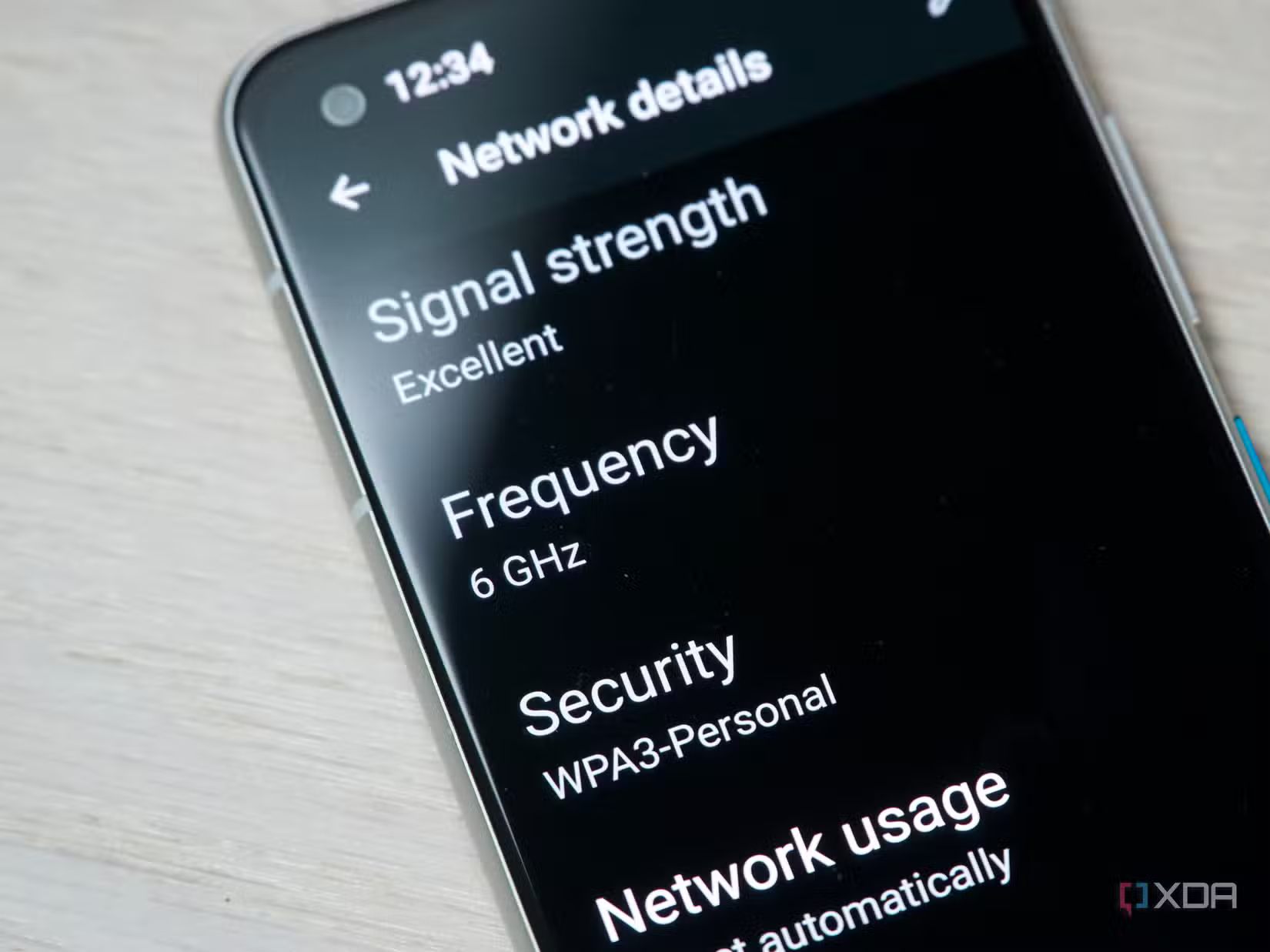 Сучасний Wi-Fi використовує три діапазони (фото: XDA Developers)
Сучасний Wi-Fi використовує три діапазони (фото: XDA Developers)
Якщо ви живете в багатоквартирному будинку, то ваш роутер напевно стикається з десятками мереж навколо. Це особливо актуально для діапазону 2,4 ГГц. Щоб зменшити перешкоди:
- скачайте на смартфон Wi-Fi-аналізатор і перевірте, які канали найменш завантажені
- у налаштуваннях роутера вручну виберіть інший канал (або довірте це автоматиці, якщо роутер підтримує функцію автоаналізу)
- зменшіть потужність сигналу, якщо живете в невеликій квартирі - це скоротить перетину з іншими мережами.
Також не ставте роутер поруч із мікрохвильовкою, холодильником або кондиціонером - ці прилади сильно спотворюють сигнал.
Якщо більшість ваших пристроїв працюють на 5 ГГц, можна відключити 2,4 ГГц повністю або дозволити його тільки для сучасних стандартів (802.11n/ac/ax). Також якщо у роутера є USB-порт, переведіть його на стандарт USB 2.0 - USB 3.0 може викликати радіоперешкоди на 2,4 ГГц.
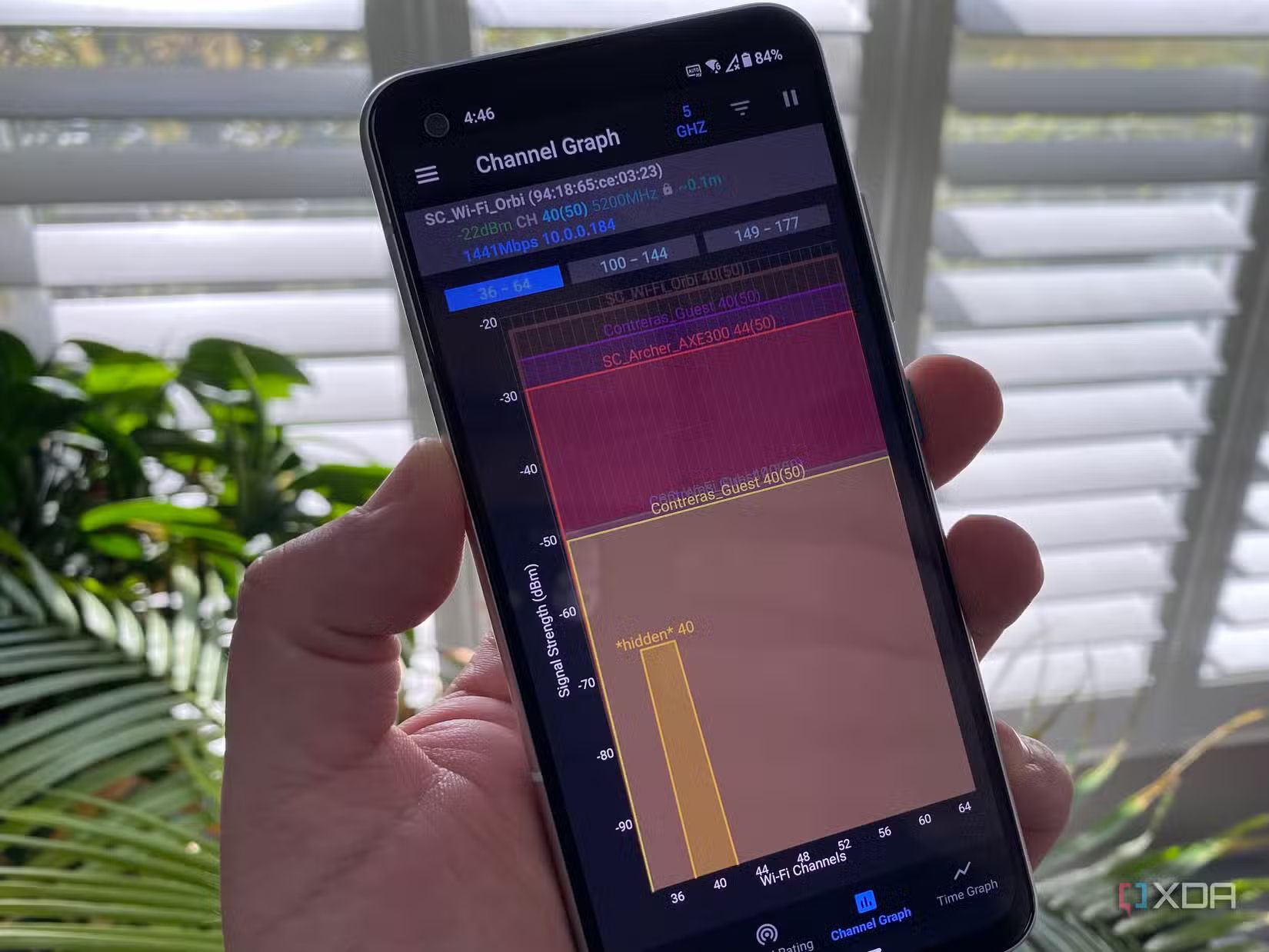 Ваш роутер напевно стикається з десятками мереж навколо (фото: XDA Developers)
Ваш роутер напевно стикається з десятками мереж навколо (фото: XDA Developers)
Більшість домашніх маршрутизаторів розраховані на обмежену кількість підключень - зазвичай близько 50, але проблеми можуть початися задовго до досягнення цього ліміту.
Річ у тім, що Wi-Fi працює в напівдуплексному режимі - він не може одночасно передавати і приймати дані, а отже, кожен пристрій, який "розмовляє" в мережі, знижує загальну продуктивність. Технологія MIMO частково вирішує цю проблему, але і вона має межу.
Розширення діапазонів допомагає лише частково - тільки якщо з ними збільшується і кількість антен. Багато моделей з "трьома діапазонами" насправді просто дублюють 5 ГГц, не даючи реального приросту.
Здебільшого раціональніший вибір - це дводіапазонний роутер із підтримкою 2.4 і 5 ГГц або пристрій із Wi-Fi 6E/7, де з'являється малозавантажений 6 ГГц.
Wi-Fi-підсилювачі тут малоефективні: вони також працюють у напівдуплексному режимі, але додають додатковий проміжний крок - сигнал іде від пристрою до підсилювача, потім до роутера і тільки потім - в інтернет.
Набагато краще використовувати mesh-систему, де допоміжні точки зв'язуються безпосередньо з основним маршрутизатором через окремий канал (backhaul).
І головне правило - підключайте кабелем усе, що можна підключити: чим менше бездротових пристроїв висить на роутері, тим стабільнішою буде мережа для тих, кого "перевести на дріт" не можна.
Також варто ввімкнути функцію Quality of Service (QoS), щоб важливі додатки поставити в пріоритет і зробити їхню роботу швидшою і стабільнішою.
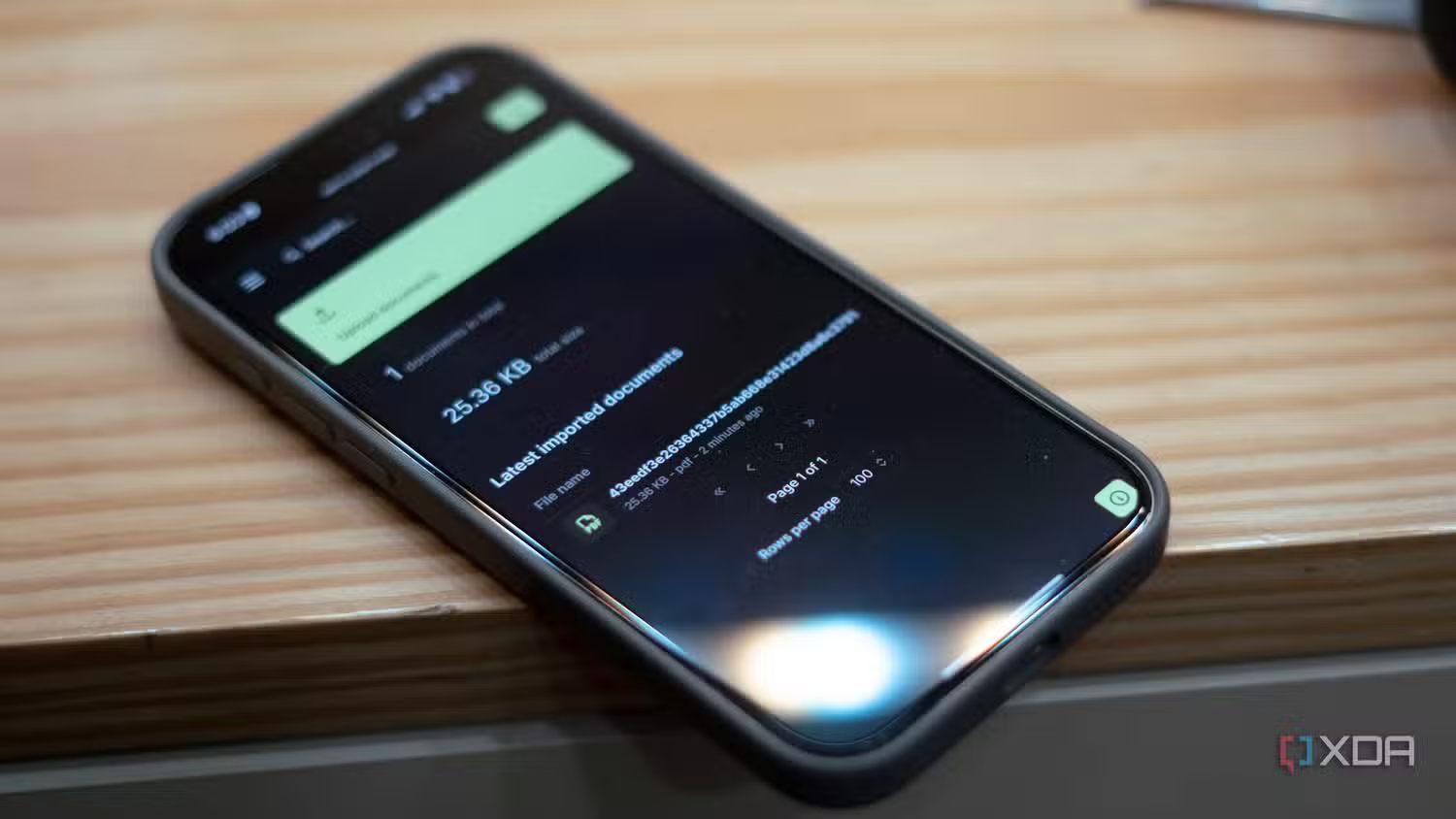 Перевірте, як багато пристроїв підключено до вашого Wi-Fi (фото: XDA Developers)
Перевірте, як багато пристроїв підключено до вашого Wi-Fi (фото: XDA Developers)
Нестабільний Wi-Fi не завжди пов'язаний з "повітрям" - нерідко проблема криється в дротах: від вуличних кабелів до розеток і крученої пари, що з'єднує їх з роутером.
Причиною може бути пошкодження Ethernet, коаксіального або оптоволоконного кабелю, зокрема за стіною або в щитку. Якщо швидкість падає або зв'язок періодично пропадає - перевірте фізичні з'єднання. У складних випадках варто викликати фахівця з тестером.
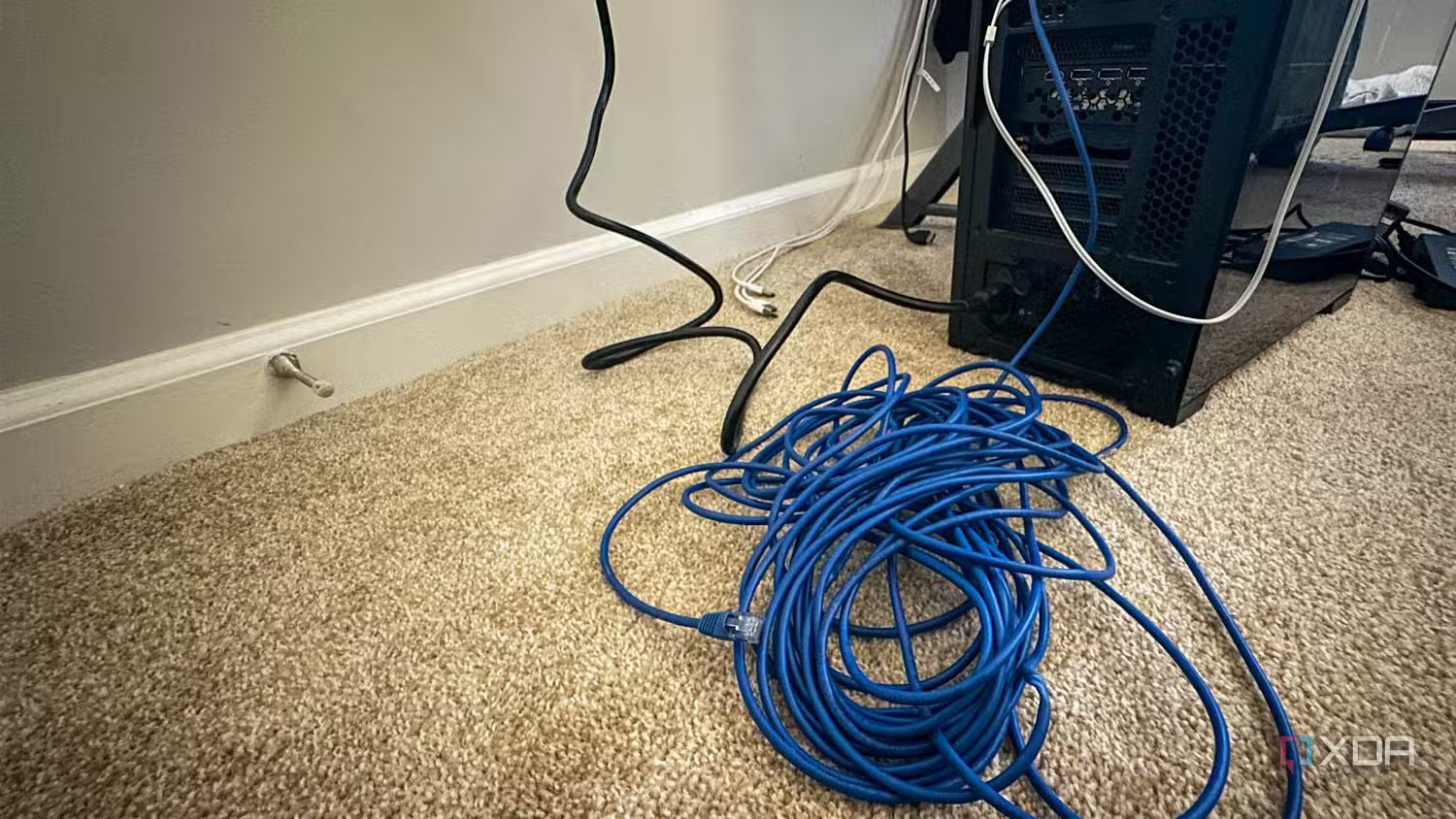 Нерідко проблема криється в проводах (фото: XDA Developers)
Нерідко проблема криється в проводах (фото: XDA Developers)
Якщо ви використовуєте Bluetooth-навушники, розумні пристрої або старі гаджети, що працюють на 2.4 ГГц, ви, ймовірно, стикалися з обривами зв'язку. Це пов'язано з тим, що і Bluetooth, і Wi-Fi використовують один і той самий діапазон, і часто заважають один одному.
Зміна каналу Wi-Fi може частково допомогти, але проблема в тому, що Bluetooth автоматично перемикається між каналами і в підсумку знову перетинається з Wi-Fi.
Кардинального рішення тут немає, але є тимчасові заходи:
- Встановіть ширину каналу на 20 МГц - це залишить більше місця для Bluetooth-сигналу
- У налаштуваннях роутера увімкніть опцію Bluetooth Coexistence, якщо вона доступна
- У розширених властивостях драйвера Wi-Fi на комп'ютері знайдіть опції, пов'язані з Bluetooth-співіснуванням або параметром "40MHz Intolerant", щоб зафіксувати ширину каналу.
Ці заходи не гарантують повного захисту від перешкод, але помітно знижують імовірність їх виникнення.
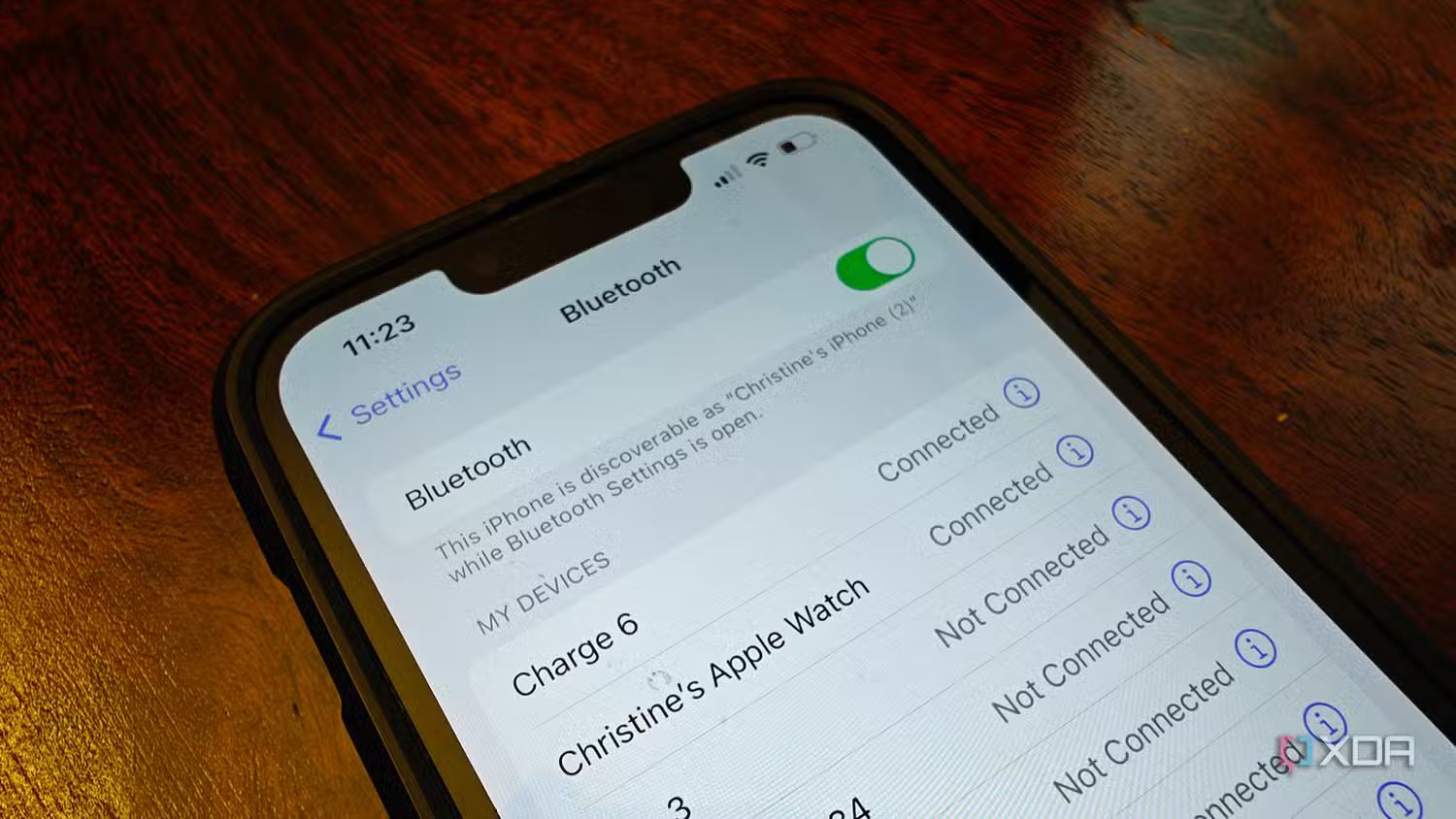 Зміна каналу Wi-Fi може частково допомогти (фото: XDA Developers)
Зміна каналу Wi-Fi може частково допомогти (фото: XDA Developers)
Вас може зацікавити:
- Прості способи безпечно поділитися паролем від Wi-Fi
- Як перевірити, хто підключений до вашого Wi-Fi і уповільнює інтернет
- 6 предметів, що блокують сигнал Wi-Fi і уповільнюють інтернет









